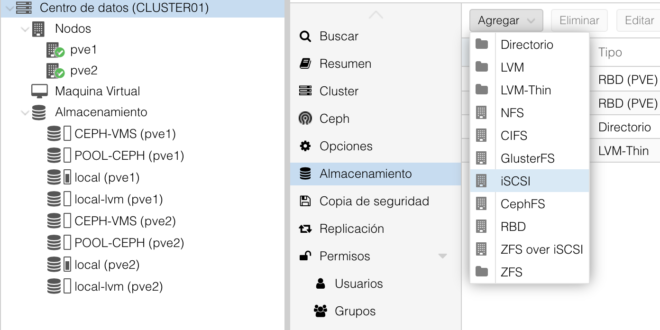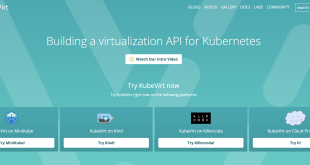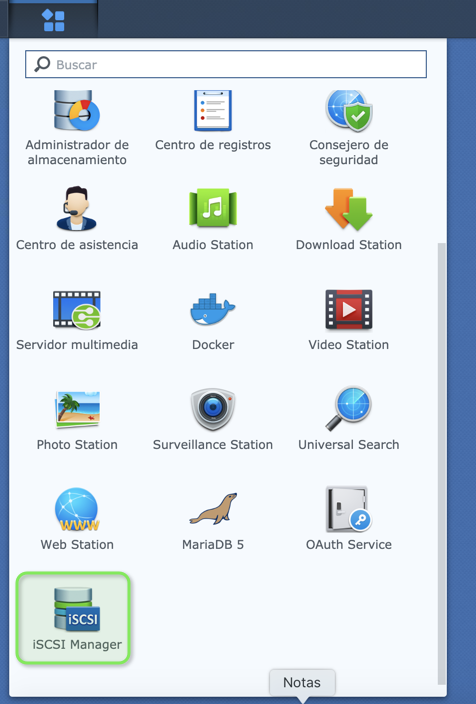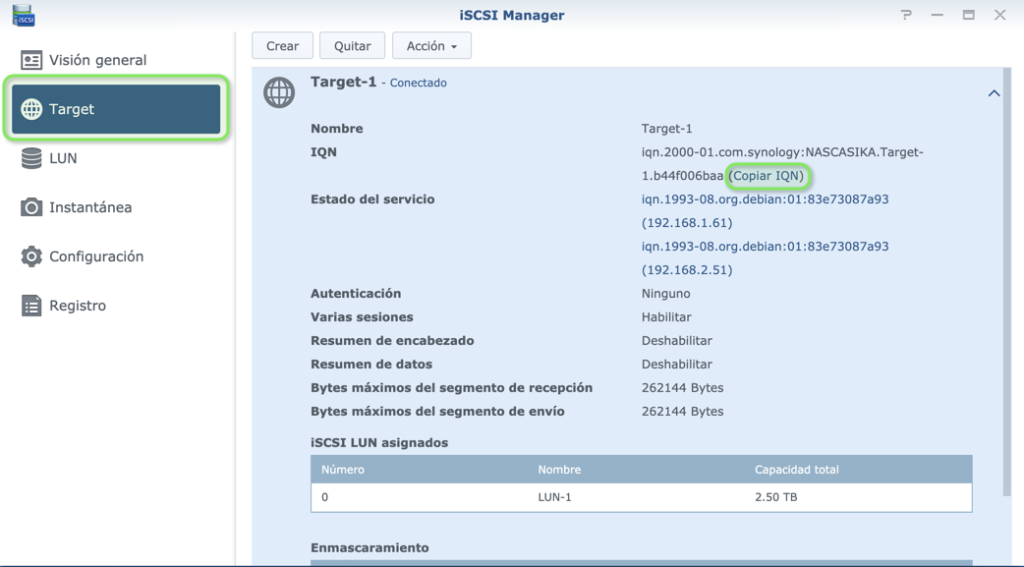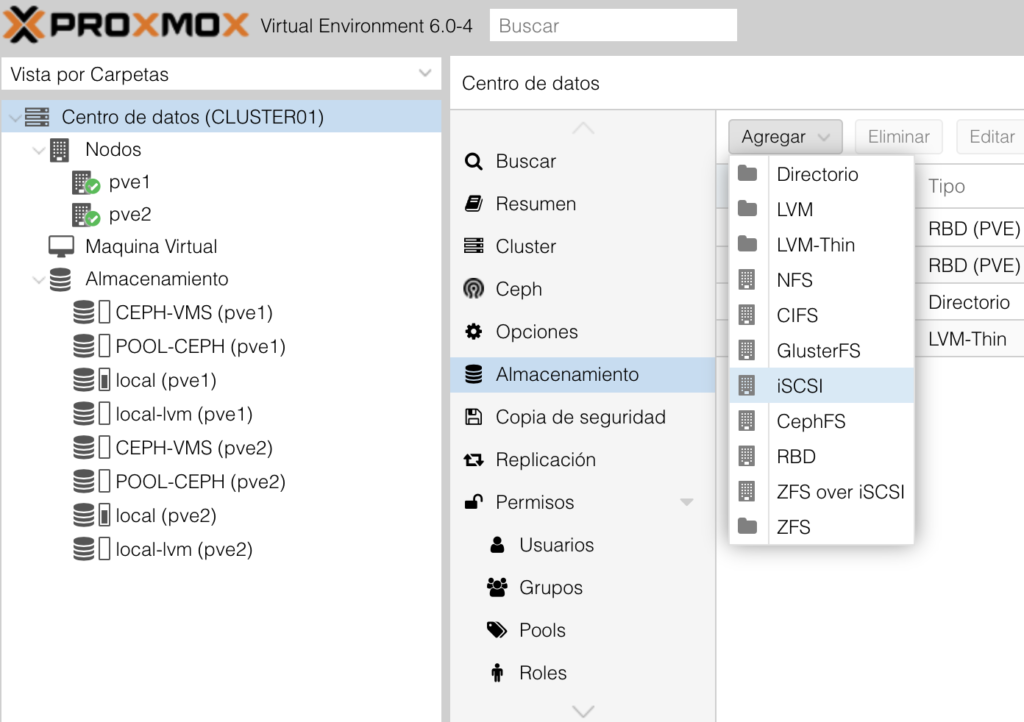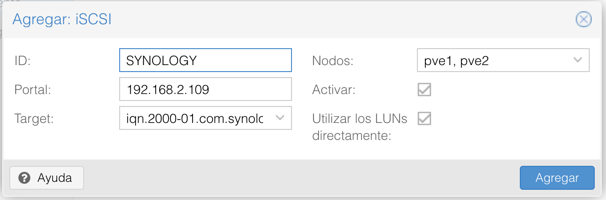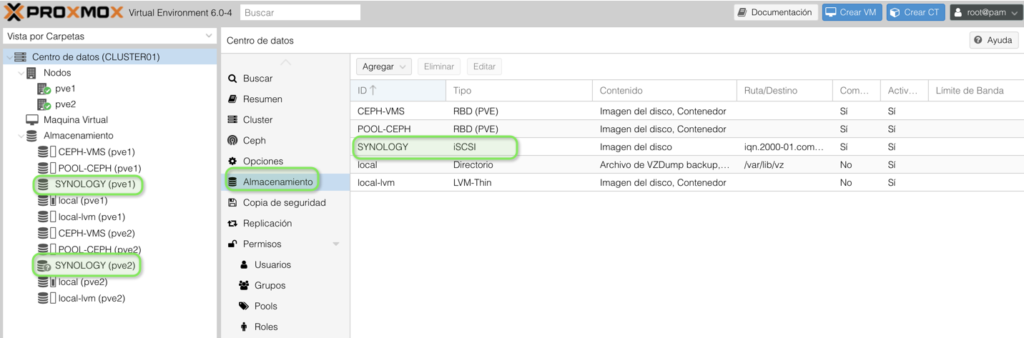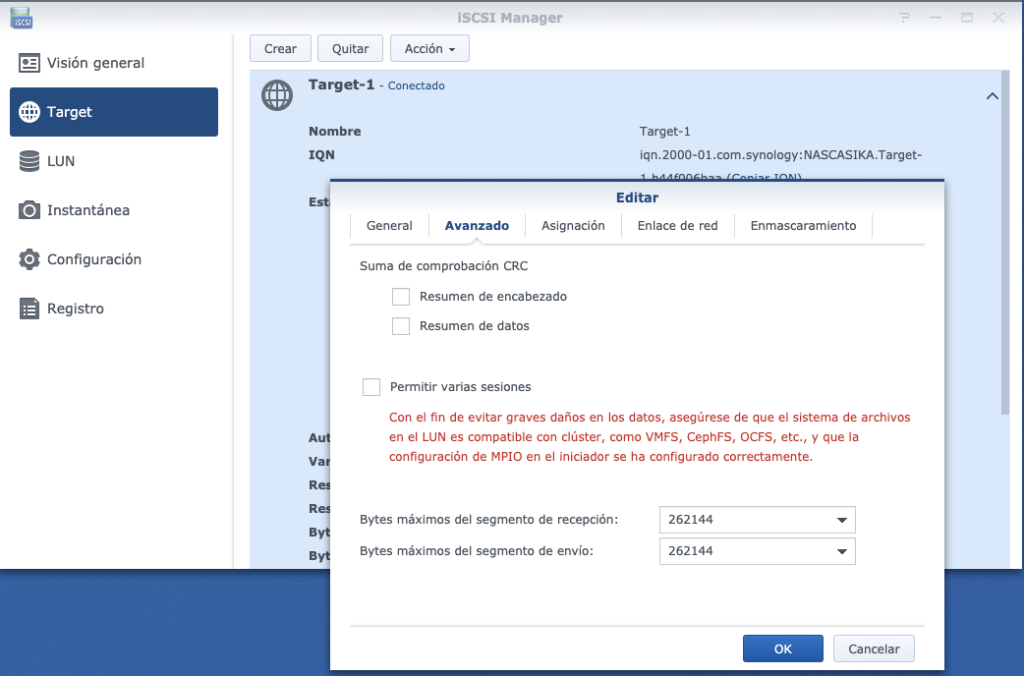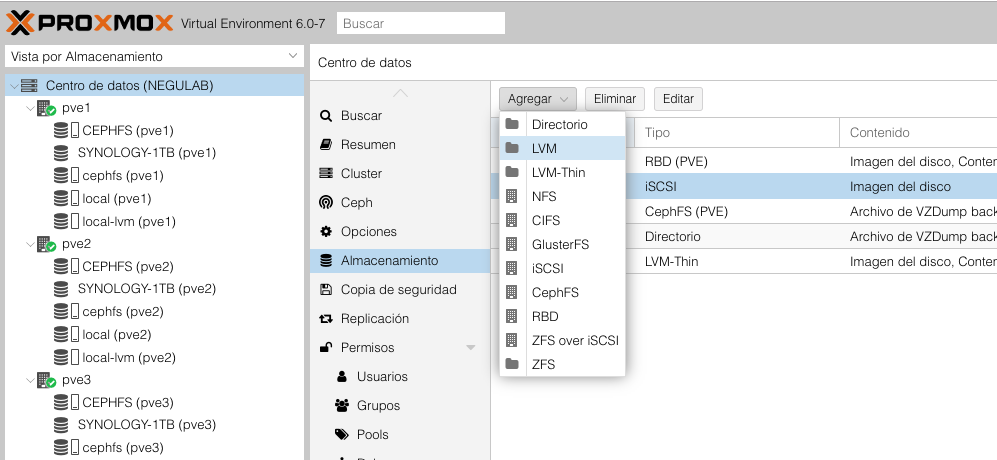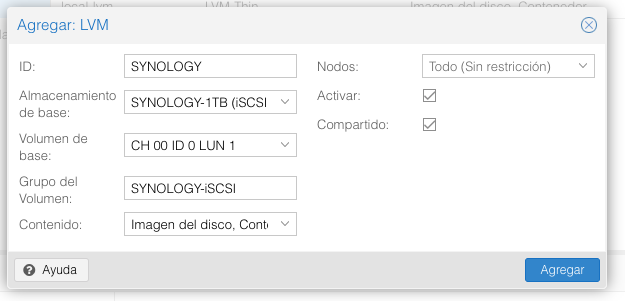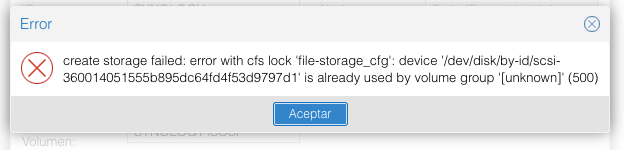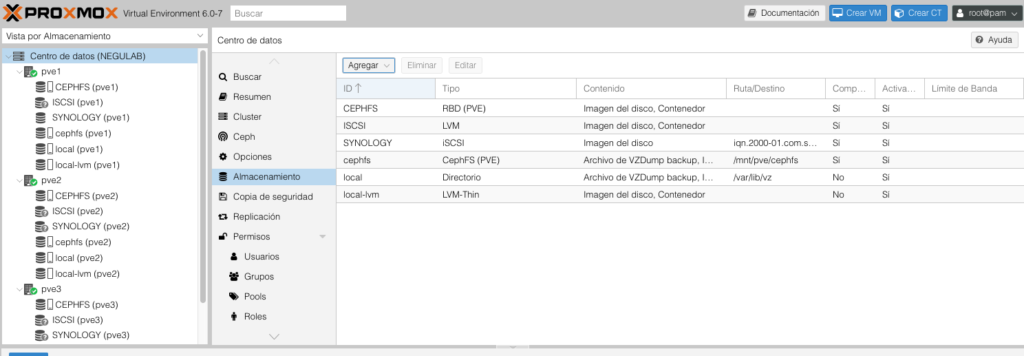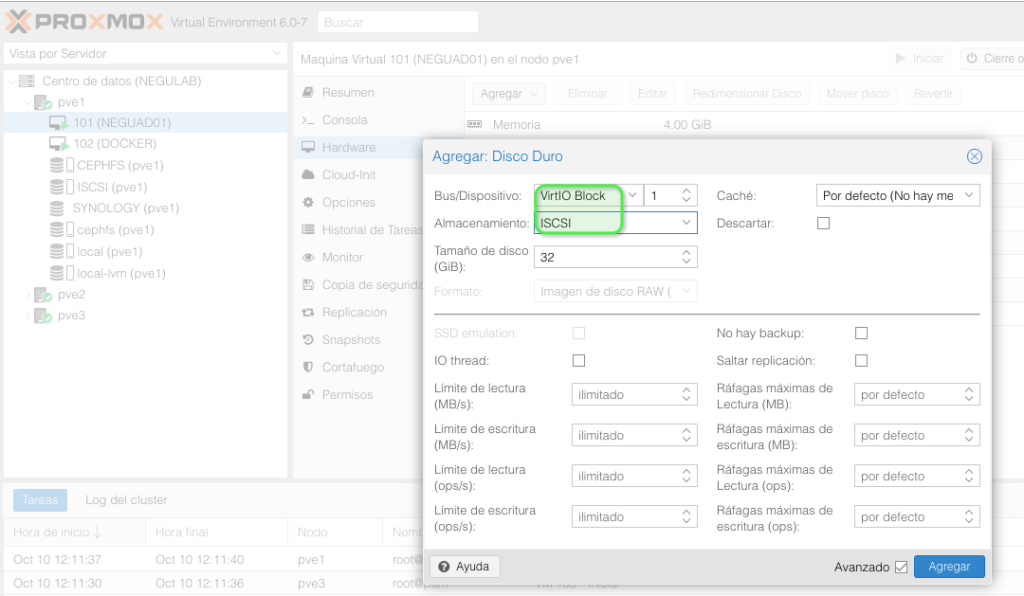Configurar recurso ISCSI Synology en Proxmox
Vamos a ver en esta entrada cómo agregamos un storage iSCSI que comparte un NAS Synology a los hosts de Proxmox.
En versiones recientes del sistema operativo de Synology existe una aplicación llamada iSCSI Manager donde podemos recoger los datos necesarios para configurar el recurso iSCSI en Proxmox u otro tipo de sistema.
Así que lo abrimos desde el menú de Inicio:
Si vamos a la sección Target podremos ver el recurso que tenemos compartido y extraer el IQN. Es el dato significativo de iSCSI que necesitaremos para configurarlo. Pulsamos “Copiar IQN”:
Ahora vamos a la gestión de Proxmox y nos colocamos en el Centro de datos. Pulsamos en Almacenamiento y Agregar iSCSI:
Ahora rellenamos los datos. El ID es un nombre significativo que queramos darle para el volumen de storage, en Portal la IP con la que compartimos en la Synology, en Target hacemos Copy-Pega del dato recogido en la gestión de Synology (lo normal es que no tengas que hacerlo porque te lo muestra con la IP) y para terminar, por acotar, en vez de dejar “todos”, seleccionamos todos los hosts en el apartado Nodos. Pulsamos “Agregar”:
Y en cuestión de segundo, si nuestro recurso está bien configurado veremos aparecer el recurso en los hosts:
Deberemos modificar en nuestra Synology –> iSCSI Manager –> Target (editar) –> Avanzada, deshabilitamos Permitir varias sesiones:
Ahora en Proxmox agregamos otro Storage LVM:
Rellenamos los campos de la siguiente forma:
Puede daros un error si antes lo habéis generado con un nombre parecido o el sistema cree que está en uso:
Yo lo he resuelto reiniciando los nodos. Aunque he probado con un reescaneo y no ha servido.
Ahora si queréis agregar un disco a una máquina virtual desde vuestra Synology vía iSCSI, simplemente elegís VirtIO Block, seleccionáis el almacenamiento que acabos de generar y listo:
¿Te ha gustado la entrada SÍGUENOS EN TWITTER?
¿Te ha gustado la entrada SÍGUENOS EN TWITTER O INVITANOS A UN CAFE?
 Blog Virtualizacion Tu Blog de Virtualización en Español. Maquinas Virtuales (El Blog de Negu) en castellano. Blog informática vExpert Raul Unzue
Blog Virtualizacion Tu Blog de Virtualización en Español. Maquinas Virtuales (El Blog de Negu) en castellano. Blog informática vExpert Raul Unzue